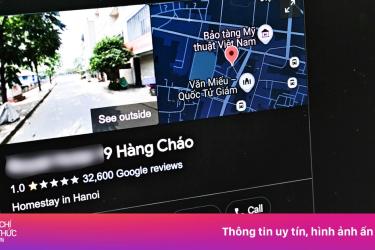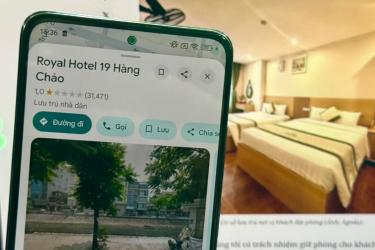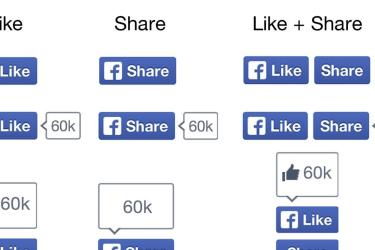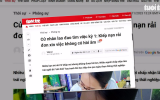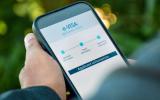Một số người dùng phản ánh ChatGPT bỗng ‘quên sạch’ thông tin cá nhân quan trọng từng được lưu trước đó. Theo OpenAI, tính năng Memories đã được khôi phục một phần nhưng không phải tất cả.
Tính năng ghi nhớ (ChatGPT Memories) là công cụ hữu ích với người dùng thường xuyên. Khi dành thời gian “dạy” AI hiểu về sở thích, thói quen hoặc nhu cầu cá nhân, việc mất dữ liệu này có thể gây không ít phiền toái. Dưới đây là hướng dẫn giúp bạn bảo vệ và khôi phục bộ nhớ ChatGPT nếu gặp sự cố.
1. Tính năng ChatGPT Memories hoạt động thế nào?
Memories giúp ChatGPT ghi nhớ thông tin bạn chia sẻ để đưa ra câu trả lời cá nhân hóa hơn trong tương lai.
Ví dụ, khi bạn nói “Hãy nhớ rằng tôi bị dị ứng với hải sản” hoặc “Hãy nhớ tôi làm ca đêm”, AI sẽ lưu lại thông tin đó. Nhờ vậy, ChatGPT có thể phản hồi chính xác và phù hợp hơn mà bạn không cần nhắc lại ở mỗi cuộc trò chuyện.
2. Kiểm tra xem bộ nhớ đã được bật hay chưa
Vào Settings > Personalization, đảm bảo rằng cả hai tùy chọn Reference chat history và Reference saved memories đều được kích hoạt. Nếu một trong hai bị tắt, ChatGPT sẽ không thể truy cập hoặc sử dụng thông tin đã lưu.
Ngoài ra, hãy kiểm tra xem bạn có đang dùng Project-specific memory (bộ nhớ riêng cho từng dự án) không, vì tính năng này có thể khiến một số dữ liệu “biến mất” trong các cuộc trò chuyện khác.
3. Tạo bản sao lưu bộ nhớ ChatGPT
Nếu là người dùng ChatGPT Plus hoặc Pro, bạn có thể sao lưu toàn bộ dữ liệu bộ nhớ chỉ trong vài phút.
Vào Settings > Personalization > Manage Memory, nơi hiển thị toàn bộ thông tin ChatGPT đã lưu về bạn. Chỉ cần sao chép toàn bộ nội dung này và dán vào một tệp tài liệu hoặc ứng dụng ghi chú trên máy tính.
Hãy cập nhật bản sao lưu này định kỳ, đặc biệt sau khi bạn thêm các thông tin quan trọng mới.
4. Cách khôi phục khi bộ nhớ biến mất
Nếu phát hiện ChatGPT “mất trí nhớ”, hãy thử đăng xuất rồi đăng nhập lại tài khoản. Thao tác đơn giản này đôi khi giúp hệ thống tải lại dữ liệu người dùng từ máy chủ OpenAI.
Nếu không hiệu quả và bạn đã sao lưu dữ liệu, hãy nhập lại thủ công từng mục bằng lệnh “Remember that…” (Ghi nhớ) kèm theo thông tin cụ thể. Tuy mất thời gian, nhưng đây là cách duy nhất để khôi phục trải nghiệm cá nhân hóa.
5. Theo dõi trang trạng thái của OpenAI
Nếu lỗi vẫn tiếp diễn, hãy thường xuyên kiểm tra trang trạng thái hệ thống của OpenAI để cập nhật các sự cố đã được ghi nhận. Dù hiện tại tình trạng mất bộ nhớ không lan rộng, việc theo dõi giúp bạn biết nên chờ bản vá hay tự xử lý.
Giải pháp phòng ngừa đơn giản
Tính năng ghi nhớ của ChatGPT ngày càng ổn định, nhưng một bản sao lưu thủ công vẫn là biện pháp an toàn nhất. Hãy lưu thông tin quan trọng trên máy tính hoặc điện thoại để dự phòng. Chỉ mất vài phút, bạn sẽ yên tâm rằng dù hệ thống gặp trục trặc, mọi dữ liệu cá nhân bạn đã dạy cho AI vẫn nằm trong tầm kiểm soát của bạn.
(Theo Tom's Guide)